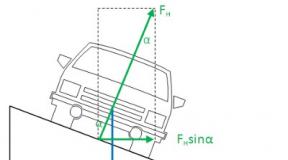Как восстановить приложение ватсап после старой версии. Восстановление переписки в Whatsapp
Современное общение зачастую сводится к переписке во Всемирной паутине. Социальные сети и разнообразные программы помогают людям разговаривать друг с другом, не выходя из дома и не отрываясь от обычных дел. Весьма распространенным стал WhatsApp. Данный месседжер пользуется огромным спросом. Разумеется, все диалоги, проведенные с его помощью, сохраняются. Но иногда приходится избавляться от тех или иных сообщений. После чего нередко нужно думать и над тем, как в "Вотсапе" восстановить переписку. Решением этой проблемы нам и предстоит заняться далее в статье.
Есть ли шанс
Да, такой шанс есть. Но придется прибегнуть к некоторым хитростям. Ситуации могут быть разными, поэтому восстановление тоже подразумевает несколько разнообразных методов разрешения поставленной задачи. Так как вернуть переписку, которая была ранее удалена из WhatsApp?
Удаление и переустановка
Первый прием хорошо помогает, когда речь идет о случайно удаленном чате. В подобном случае можно вернуть диалог путем переустановки соответствующего приложения.

Поэтому решая, как в "Вотсапе" восстановить переписку в данном случае, пользователь должен:
- Включить смартфон.
- Зайти в "Настройки" мобильного устройства (обратиться потребуется к службе "Диспетчер приложений").
- Выбрать в списке WhatsApp.
- Нажать на "Удалить".
- Осуществить установку программы вновь.
- Подтвердить номер.
Появится сообщение об обнаружении резервной копии чатов. Нужно нажать на кнопку "Восстановить". После этого все диалоги с пользователями будут возвращены. Это первый вариант ответа на вопрос о том, как в "Вотсапе" восстановить переписку.
Старые копии
Только есть и иные приемы, способные помочь воплощению задумки в жизнь. Можно ли восстановить переписку в "Вотсапе", пользователь может решить несколькими способами. А подходящий алгоритм действий он должен выбрать самостоятельно.
В ранее предложенном приеме предлагается восстановление последней резервной копии чатов. Но иногда бывает так, что человеку требуется более старая переписка. К счастью, ее тоже можно вернуть! Как именно? Достаточно воспользоваться следующим алгоритмом действий:
- Удалить WhatsApp. О том, как сделать это, было рассказано раньше.
- Установить и запустить любой файловый менеджер на мобильном устройстве.
- Зайти в папку, расположенную по адресу: sdcard/WhatsApp/Databases. Документ может находиться и на карте памяти, и просто на телефоне.
- Подобрать файл, который годится для восстановления переписки.
- Изменить название документа на "msgstore.crypt8".
- Установить удаленный ранее месседжер.
- При запуске появится сообщение об обнаружении резервной копии данных. Нужно кликнуть по кнопке "Восстановить" и дождаться окончания процесса.
Это еще один способ, который помогает разобраться с восстановлением данных WhatsApp. Отныне понятно, как в "Вотсапе" восстановить переписку. Только есть еще один момент, который придется принять во внимание заранее.

Подготовка заранее
Речь идет о создании резервной копии данных. Если человек задумался, как в "Вотсапе" восстановить переписку, ему необходимо заранее сделать документ, который будет использоваться в дальнейшем. В противном случае переписка удаляется раз и навсегда. А значит, восстановить ее не получится.
Back up-файлы создаются без особого труда. Для этого необходимо придерживаться определенной последовательности действий. А именно:
- Запустить телефон и программу WhatsApp.
- Открыть настройки приложения.
- Выбрать пункт меню "Настройки чата".
- Нажать на функцию "Резервное копирование".
- Подождать несколько минут.
Рекомендуется регулярно проводить описанную ранее процедуру. Тогда не придется особо размышлять над тем, как восстановить переписку в "Вотсапе" после удаления. По описанным ранее алгоритмам задача воплощается в жизнь без труда.
Соответственно, если нет никаких резервных копий с данными, можно даже не пытаться вернуть утраченные данные. Как уже было сказано, возвратить их при подобных обстоятельствах никак нельзя.

Итак, повторим, как восстановить переписку в "Вотсапе" после удаления. Процедура сводится:
- к созданию резервной копии данных (проводится процесс заране);
- удалению WhatsApp и переустановке приложения;
- выбору команды "Восстановить" при первичном запуске программы.
Это самый популярный мессенджер, который выпущен для современных смартфонов.
Внимание: Начиная с недавнего времени все резервные копии для телефонов ОС Андроид копируются при помощи формата Crypt7, для расшифровки которого нужен особый ключ, найти который можно в памяти телефона. Если вы не обладаете для root-правами, то вам необходимо ознакомиться с материалами об извлечении ключей шифрования из базы данных своего устройства.
Одна из самых «ходовых» функций программы – отправка мультмедийных файлов. Используя приложение можно слать друг другу фотографии, картинки, видеозаписи, голосовые файлы, музыку, геолокацию и многое другое. Один из огромнейших плюсов приложение – все функции доступны в нем бесплатно, вы оплачиваете только пользование интернетом по тарифам вашего оператора. Сейчас скачать приложение можно на большинство моделей: Вастапп для Android, Вастапп для iOS, Вастапп для BlackBerry, Вастапп для Windows Phone и .
Иногда люди нечаянно удаляют нужную информацию, а потом проводят часы в интернете в поисках решения проблемы восстановления данных. Вполне логично предположить, что раз вы читаете эту статью, то тоже ищите как вернуть данные и сообщения в свой WhatsApp. Независимо от условий и причин, «воскрешение» данных не представляет никаких трудностей, но все-таки придется немного постараться. Что ж, приступим.
Зачастую, приложение само делает копирование сообщений раз в сутки, поэтому в любом случае вы потеряете не слишком много информации, если и потеряете вообще.
Восстановление данных, которые были удалены не больше, чем 7 дней назад
В случае, если вы хотите вернуть давность, срок «жизни» которых составляет не более недели, то все достаточно просто: удалите приложение со своего смартфона и установите его обратно. Приложение автоматически при запуске предложит восстановить историю переписки, вам нужно только согласиться и все данные, не старше 7 дней, снова появиться на вашем телефоне.
Важно понимать, что восстанавливая историю сообщений на телефон, вы потеряете ту историю, которая есть сейчас, если только не сохранили ее вместе со старыми чатами.
Восстановление данных программы WhatsApp
Для сбережения ценных данных вашего мессенджера существует целый сервис, который так и называется — “Recover Messages”. С его помощью можно восстановить удаленные или нечаянно пропавшие данные со своего любимого аккаунта Ватсапп. Правда предварительно придется сделать копию базы контактов и настроек WhatsApp на свой ПК. Как это осуществить?
- Смартфон, планшет или другое устройство нужно подключить к ПК и скопировать на него файл под названием msgstore.db.crypt. Найти его можно будет по адресу /sdcard/WhatsApp/Databases, т.е. он находится на карте памяти. Если вы используете «яблочный» девайс, то этот файл следует поискать в сетевой папке по адресу net.whatsapp.Whatsapp/Documents/ChatStorage.
- Скопировав эти небольшие файлы, зайдите на сайт www.recovermessages.com и найдите там опцию под названием Select SQLite File. После нажатия нужно будет загрузить тот файл, который вы скопировали из устройства себе на компьютер.
- Примите условия лицензионного пользования сайта и согласитесь с его правилами, нажав на галочку I accept the terms of use. После этого появится кнопка Scan, на нее тоже нужно нажать.
- Сколько времени займет сканирование, зависит от двух факторов: размера данных и скорости вашего интернета. Когда процедура закончится, вы увидите опцию, позволяющую восстановить удаленные или потерянные ранее данные. Сообщения после восстановления будут отображаться на сайте.
Восстановление истории сообщений через облачный сервис iCloud для телефонов iPhone
Обычно многие пользователи яблочных устройств регулярно коннектят их через iTunes или iCloud, так что шансы, что способ, описанный выше, подойдет и для этого типа телефонов достаточно мал. Хотите сохранить свой чат? Нет ничего проще. Первым делом синхронизируйте сам телефон и iCloud. Чтоб вернуть сообщения зайдите в настройки самого приложения Ватсапп,
и в разделе «Настройки чата» выберете опцию «Резервное восстановление сообщений».
Не забудьте проверить, сохранили ли вы переписку и есть ли что восстанавливать. Самый простой способ – удалить приложение, а затем заново скачать его через App Store и установить. После ввода номера система сама спросит, не хотите ли вы восстановить историю переписки.
Можно еще синхронизировать с iCloud через внутреннее меню настроек приложения. Для этого зайдите в настройки и выберете пункт Back Up Now . Кроме того, можно самостоятельно выставить параметры как часто вы хотите делать автоматические копии чатов.
Технические требования для синхронизации приложения и сервиса iCloud:
- Версия операционной системы не ниже 5.1;
- Активное подключение к облаку;
- Опция документов и данных должна быть включена в настройках iCloud;
- Свободное место на облаке, куда отправятся все данные;
- Достаточно свободного места на устройстве, на которое будет совершено восстановление.
Как посмотреть базу данных WhatsApp используя ПК
Для этого действия вам понадобится дополнительная программа WhatApp Viewer. Пользоваться ей нужно следующим образом:
- Из памяти телефона «вытащите» файл с именем msgstore.db.crypt5. Путь к нему следующий: /sdcard/WhatsApp/Databases. Нужно скопировать его на свой компьютер;
- Запустите приложение, загруженное до этого;
- В самом WhatApp Viewer найдите File > Open > Select file;
- Дальше нужно ввести логин и пароль. Это те самые данные, которые вы используете для авторизации в сервисе Google Play. Если у вас несколько аккаунтов – попробуйте методом подбора определить подходящий.
- После входа и авторизации в левой стороны появится список диалогов, нажимая на которые можно прочесть историю переписки.
Версия приложения 1.4 способна показывать только текстовые файлы и фотографии, в то время как геолокация, аудиофайлы и другие данные недоступны. К тому же, вы увидите только эскизы, а не полноценные изображения хорошего качества. Также вы увидите не имена друзей, а их телефонные номера – пока что функция отображения ников не работает.
Иногда приложение сбоит, поэтому если столкнулись с проблемами, просто попробуйте выполнить все те же действия еще раз. Если что, то автор программы — Andreas Mausch, можете отыскать его в интернете и задать вопросы, поблагодарить или указать на неполадки в приложении.
Как восстановить backup-файл приложения WhatsApp на своем ПК
Шаг 1. Отыщите на своем мобильном резервную копию и перенесите ее на ПК. Найти ее можно по адресу sdcard/WhatsApp/Databases/msgstore.db.crypt , если вы используете телефон с ОС Андроид.
Если вы обладаете root-правами, то можно также взять базы:
— /data/data/com.whatsapp/databases/msgstore.db
— /data/data/com.whatsapp/databases/wa.db
При извлечении информации из копий msgstore.db или wa.db кроме номеров будут доступны и имена друзей из списка контактов.
Для iPhone backup-файл приложения расположен по адресу
— net.whatsapp.WhatsApp/Documents/ChatStorage.sqlite
Иногда бывает, что пользователи не видят и не находят этот файл. Тогда придется сделать нго вручную. Для этого подключите устройство к ПК и выполните копирование своего iPhone без использования шифрования.
Дальше нужно скачать приложение iPhone Backup Extractor. Для работы хватит и базовой бесплатной версии. Запустите приложение и щелкните по backup-файлу, который был создан парой минут ранее. Затем поставьте режим “Expert Mode”, выберете “Application”, а внутри найдите папку “net.WhatsApp.WhatsApp”. Затем “Extract Selected”. Среди всех полученных файлов будет один с названием “ChatStorage.sqlite”. В нем и находятся все ваши данные из приложения Ватсапп.
Шаг 2. загрузите WhatsApp Xtract 2.1 или версии 2.2 на ваш ПК и запустите процесс распаковки.
Шаг 3. Установите на свой ПК язык Python. Не бойтесь, ничего не нужно будет программировать.
Шаг 4. Откройте папку, куда вы до этого распаковали архив под названием WhatsApp Xtract. В нем найдите файл install pyCrypto.bat и запустите его от имени администратора.
Шаг 5. В той же папке от имени администратора запустите файлы “whatsapp_xtract_iphone.bat”, “whatsapp_xtract_android_crypted.bat” или “whatsapp_xtract_android.bat”, зависимо от используемого бэкапа. Можно просто перетащить нужный файл на whatsapp_xtract_drag’n’drop_database(s)_here.bat.
Теперь все готово. Как только закончится загрузка.bat-файла все ваши сообщения, переписка и другие данные будут отображены в том браузере, который вы используете по умолчанию.
Как восстановить удаленные сообщения в WhatsApp
Если вы стерли беседу в Ватсап, не стоит переживать, поскольку ее удастся вернуть. Мессенджер самостоятельно сохраняет информацию каждую ночь, генерируя запасные копии диалогов за прошедшую неделю. Помимо этого, в настройках можно выбрать сохранение чатов в облаке. Восстановить чат в ватсапе можно как на андроиде, так и на iphone.
Если карта была отформатирована или произошел непредвиденный сбой, вернуть переписку не составит труда. Для этого понадобится присоединить устройство с внешним носителем к ПК и запустить программу «Hetman Partition Recovery». Она просканирует нужный раздел и отобразит файлы с данными диалогов. Далее понадобится вернуть содержимое конечной папки. Перенесите нужный файл в раздел с установленным мессенджером.
Как восстановить медиа-файлы и перенести данные на стороннее устройство
Если вы сменили телефон на новый аппарат и теперь нужно восстановить все старые диалоги, понадобится перенести все элементы из «/sdcard/WhatsApp/Databases» старого девайса. При инсталляции Ватсап найдет запасные дубли бесед и позволит восстановить их.
Полученные или отправленные медиа (фото, треки, ролики, документы и другие) остаются на SD-карте в разделе «/sdcard/WhatsApp/Media». Если удалить их из диалога, они останутся в этой папке, понадобится лишь обратиться к ней и выбрать требуемый файл медиа.
Если необходимо вернуть чаты из крайней запасной копии, размещенной в облаке, то наиболее надежный метод – удалить Ватсап и снова инсталлировать его. Стоит помнить, что смартфон сохраняет копии за последнюю неделю, поэтому можно найти чаты за определенный период.
Как вернуть беседу WhatsApp на Android
- Активируйте панель приложений. По стандарту, устройство хранит файлы запасных копий за 7 дней, в то время как Гугл Драйв – лишь последнюю.
- Включите Диспетчер Файлов.
- Перейдите в «sdcard».
- Выберите «WhatsApp».
- Перейдите в раздел «DataBases». Если нужные сведения не находятся на карте памяти, тогда стоит открыть раздел в памяти телефона.
- Файл архива, который нужно вернуть, следует переименовать. К примеру, с архива «messtore-Year-Month-Day.1.crypt11» смените на «messtore.1.crypt11». Устаревшие копии могут иметь крипты 10 или 9.
- Деинсталлируйте мессенджер и установите заново.
- Во время инсталляции щелкните «Восстановить».
Как вернуть беседу WhatsApp на iOS
- Загрузите диспетчер файлов «File Manager» из магазина;
- Установите на своем устройстве;
- Запустите диспетчер;
- Перейдите в раздел «sdcard»;
- Войдите в «WhatsApp»;
- Выберите «Databases». Если сведения не расположены на карте памяти, проделайте то же самое в разделе внутренней памяти;
- Также переименуйте необходимый архив, после чего удалите мессенджер и загрузите его снова;
- В момент завершения инсталляции выберите «Восстановить».
- Подключите устройство к источнику питания во время создания запасной копии данных, поскольку процесс может занять некоторое время.
- Если сообщение было удалено случайно, не нужно создавать резервный дубль самостоятельно. Это заменит старую копию на новую и сообщение исчезнет бесследно.
WhatsApp является одним из наиболее популярных средств связи на планете. Но если пользователь случайно удаляет приложение, покупает новый телефон или меняет номер, он теряет старый аккаунт и все сохраненные на нем данные (сообщения, изображения, видео). Тем не менее, есть несколько способов, помогающих восстановить Ватсап.
Также восстановление аккаунта может понадобиться, если телефон был потерян или украден, а его владелец с целью безопасности деактивировал его. Заморозить профиль на некоторое время поможет служба поддержки приложения. В этом случае пользователь будет и дальше отображаться в списке контактов и принимать сообщения.
Когда может понадобиться восстановление?
Часто учетную запись деактивирует сама служба поддержки Вацап по собственному усмотрению, оставляя за собой право не объяснять причины. Обычно это происходит из-за нарушения правил использования мессенджера.
Среди основных причин блокировки профиля можно отметить:
- распространение контента рекламного характера;
- рассылка спама;
- неприемлемый тон общения с другими пользователями;
- массовая рассылка сообщений с помощью запрещенных утилит.
Если аккаунт заморозили не по вине пользователя, все равно возникает вопрос, как его теперь восстанавливать. В течение нескольких дней после удаления можно обратиться в администрацию мессенджера с просьбой рассмотреть вопрос относительно возможности восстановления активности ранее заблокированного абонента.

Приостановить работу учетной записи, либо восстановить ее без своей сим-карты с чужого телефона не получится. Сообщения хранятся в течение месяца. После восстановления аккаунта они будут доставлены адресату.
Если забыли пароль
Если вы забыли пароль WhatsApp и потеряли всю историю чатов, это может вызвать массу неприятностей. Самый простой способ – сбросить пароль. Также можно восстановить сообщения с помощью резервного копирования без WhatsApp.
Чтобы восстановить пароль, понадобится обратиться в службу поддержки на сайте приложения, либо воспользоваться стандартной формой «Забыл пароль» на телефоне.

Если использовать официальный сайт, необходимо следовать инструкциям на странице для восстановления кода доступа, представить адрес собственной электронной почты. Служба пришлет по электронной почте ссылку, которая позволит задать новый пароль.
После этого у абонента появится возможность войти в WhatsApp с новым паролем.
Как восстановить сообщения, фотографии, видео?
Даже если вам не удается восстановить пароль, все равно можно получить обратно все сообщения, благодаря бесплатной программе под названием Free Recovery WhatsApp.
Этот инструмент позволяет извлечь любой удаленный чат (включая фотографии, видео и другие приложения к сообщениям). Инструмент доступен для работы на Айфоне или другом телефоне.

Для восстановления чата необходимо скачать бесплатно приложение на свой компьютер и следовать инструкциям в руководстве:
- Для сброса пароля WhatApp, во-первых, запустить Recovery Free WhatsApp на компьютере. Он будет автоматически обнаруживать список всех файлов резервных копий.
- Выбрать файл резервной копии в разделе «Параметры резервного копирования».
- Через несколько минут все данные WhatsApp будут отображаться. Вы можете прокрутить вниз и вверх, чтобы просмотреть все преобразования в деталях.
- Чтобы восстановить, необходимо выбрать те данные, которые нужны, и нажать кнопку «Экспорт». Затем выбрать путь сохранения.
Также можно восстановить и случайно удаленные фотографии с помощью автоматического резервного копирования.

Простая процедура требует удаления и повторной установки WhatsApp на вашем гаджете. Это позволит восстановить все удаленные данные с помощью автоматического резервного копирования.
Основные шаги для выполнения этой задачи в кратчайшие сроки:
- Шаг 1: Удалите WhatsApp с устройства.
- Шаг 2: Повторно установить приложение на устройство.
- Шаг 3: Нажмите кнопку «Восстановить», когда система загрузки спросит об этом.
Это самые простые методы восстановления как самого приложения, так и его данных.
Если вы случайно удалили чат в мессенджере, воспользуйтесь одним из способов восстановления переписки в Whatsapp.
Whatsapp – это функциональный и быстрый мессенджер, с помощью которого вы сможете просматривать все диалоги одного аккаунта с разных устройств. С функцией восстановления удаленных сообщений вы не потеряете важную информацию и вложенные в нее файлы. Вернуть сообщения можно с , и компьютера.
Автоматическое сохранение и варианты восстановления
Разработчики предусмотрели опцию автоматического хранения всех удаленных из приложения переписок.
Даже если вы стерли цепочку сообщений из своего аккаунта, данные будут храниться на сервере 7 дней.
За это время вы сможете восстановить утерянные данные. Они снова будут отображаться в пользовательском аккаунте.
Резервная копия не занимает места на клиентском устройстве и восстановить её можно как со смартфона, так и с помощью .
Как включить автосохранение?
Функция резервного копирования настроена по умолчанию в любой версии программы. Также, в ночное время на сервер разработчика отправляются все отправленные за день сообщения.
Другие способы восстановления:
- С помощью резервной копии на ПК;
- В результате перемещения чата на другое устройство;
- Восстановление файлов из облака;
- Просмотр в текстовом редакторе.
По истечению семи дней виртуальные чаты удаляются. Вернуть ее можно только в том случае, если ранее вы сохраняли резервную копию данных в свое облачное хранилище или делали бэкап системы в результате подключения телефона к компьютеру. Рассмотрим детальнее все вышеуказанные способы возврата чата.
Создание резервной копии
Пользователи могут создавать резервные копи чатов самостоятельно. Копии хранятся:
Следуйте инструкции для включения функции автоматического копирования:
1 Откройте мессенджер;
2 В главном меню кликните на «Настройки» ;
3 В новом окне выберите поле «Чаты» -«Резервные копии чата» ;
4 Нажмите на клавишу «Резервное копирование» . Теперь все цепочки писем будут архивироваться и сохранятся в память устройства. Для настройки облачного копирования, кликните на пункт «Копирование на Google Диск» - авторизуйтесь и выберите периодичность отправки информации .
Для этого в поле «Использование» выберите «Только Wi-Fi» .
Чтобы синхронизировать не только текстовые данные, отметьте галочкой нужный тип контента (видео, изображения или документы).

Возврат удалённого чата
Недавние сообщения
Для возврата цепочки писем, сообщения в которой написаны не более 7 дней назад достаточно просто удалить мессенджер и заново установить его на девайс. Весь удаленный контент будет возвращен в память устройства и в окне программы появятся пропавшие диалоги.
Сразу после первого запуска программы Whatsapp сканирует карту памяти на наличие сохраненных резервных копий.
В окне приложения появится указанное на рисунке сообщение. Нажмите на «Восстановить» :

Старые диалоги
Если появилась необходимость вернуть более старые сообщения, необходимо выполнять все действия вручную, так как мессенджер не сможет самостоятельно вернуть данные:
1 С помощью любого файлового менеджера зайдите в карту памяти ;
2 Откройте папку WhatsApp/Databases ;
3 В появившемся окне отобразятся базы данных сохранённых цепочек писем. Каждый из этих файлов зашифрован, а его названии присутствует дата добавления резервной копии. Таким образом, вы можете восстановить только нужные чаты.

4 Найдите файл с подходящей датой и переименуйте его в db.crypt12 , чтобы приложение распознало документ и восстановило сообщения. Переименованный файл должен оставаться на карте памяти в папке Databases;
5 Далее удалите мессенджер с гаджета и установите его повторно, воспользовавшись официальным магазином приложений или сайтом разработчика https://www.whatsapp.com// ;

6 После повторного запуска программы подтвердите свой номер и авторизуйтесь. Далее появится окно «Обнаружена резервная копия» - программа указывает на переименованной ранее файл. Кликните на «Восстановить» ;

7 Процедура возврата цепочек писем может занять несколько минут. В процессе восстановления не сворачивайте программу. Далее вы увидите сообщение об успешном завершении процесса и количество восстановленных чатов, вложений или отдельных текстовых сообщений.

Важно! В результате восстановления со смартфона удаляется файл msgstore.db.crypt12 и все другие документы в папке Databases . Чтобы сохранить новую копию, включите в настройках телефона (Рисунок 2).
Возврат чата после удаления программы или очистки карты памяти
Если вы хотите восстановить чаты в Whatsapp, но уже успели отформатировать карту памяти или удалить содержимое папки Databases, вернуть письма можно только с помощью компьютера и стороннего ПО.
Самый высокий показатель успешных попыток восстановления данных показывает утилита Hetman Partition Recovery .
С её помощью вы можете вернуть практически все письма, которые когда-либо хранились в вашем аккаунте.
Следуйте инструкции:
- Подключите смартфон к компьютеру или ноутбуку. Также, к ПК можно подключить только карту памяти. Для того воспользуйтесь специальным ридером;

- Установите утилиту Hetman , загрузив дистрибутив с официального сайта https://hetmanrecovery.com/ru/hard_drive_recovery/software-3.htm ;
- Откройте программу и с помощью главного меню откройте директорию мобильной карты памяти;
- В левой части окна расположена древовидная структура папок. С её помощью найдите папку Databases и откройте её. В правой части окна отобразятся все удалённые файлы резервных копий. Выберите базу данных с подходяще датой и нажмите на клавишу «Восстановить» на панели управления программы;

- Далее утилита автоматически выполнит возврат удаленного файла в память устройства. Советуем скопировать базу данных на компьютер, ведь часто в смартфоне может возникнуть ошибка копирования данных.
С помощью Hetman Partition Recovery вы сможете восстановить любые файлы в .
После использования программы выполните попытку возврата резервной копии чатов, как это было описано в предыдущем разделе статьи – удалите мессенджер и установите его заново, авторизуйтесь, переименуйте файл в папке Databases , в приложении откройте окно выбора резервной копии и кликните на восстановленный файл.
Некоторые сообщения или цепочки могут отображаться в нечитабельном формате. Это означает, что при попытке их восстановления произошла ошибка или сбой в кодировке.
Попробуйте выполнить все действия заново или воспользуйтесь любой другой программой для восстановления файлов карты памяти –